Використовуючи блокувальник реклами, ви можете час від часу натрапляти на веб-сайти, де важливий вміст явно відсутній або деякі функції сайту порушені. Зазвичай це викликано надмірними фільтрами, які блокують важливий сценарій або зображення. На щастя, ви можете вручну змінити будь-яке правило в uBlock Origin.
Щоб розблокувати будь-який елемент, вам потрібно відкрити мережевий реєстратор uBlock Origin, це можна зробити, натиснувши значок uBlock Origin на панелі розширень, а потім клацніть значок «Відкрити реєстратор», який знаходиться друге праворуч у нижній частині спливаючого вікна вікно.

Порада. Існує два типи фільтрів: мережеві та косметичні. Мережевий фільтр блокує запит на ресурс, запобігаючи його завантаженню. Косметичний фільтр приховує елемент, який завантажився на сторінку.
Вимкнення мережевого фільтра
Мережевий фільтр буде виділено червоним кольором у мережевому журналі. Знайдіть фільтр, який потрібно замінити, а потім клацніть другий, третій або п’ятий стовпець, щоб відкрити перегляд деталей правила.
Далі потрібно перейти на вкладку Правила URL. Тут ви можете побачити URL-адресу заблокованого ресурсу. Якщо ви хочете просто розблокувати саме той ресурс, ви можете розблокувати його за допомогою верхнього запису. Якщо ви хочете розблокувати каталог, потенційно розблокуючи кілька елементів за допомогою одного правила, ви можете розблокувати один із записів нижнього списку.
Незалежно від рівня ресурсу, який ви хочете розблокувати, ви повинні використовувати лівий стовпець, щоб позначити його сірим або зеленим. Параметр сірого фільтра означає «Без операції», а зелений означає дозволити, обидва параметри розблокують заблокований елемент.
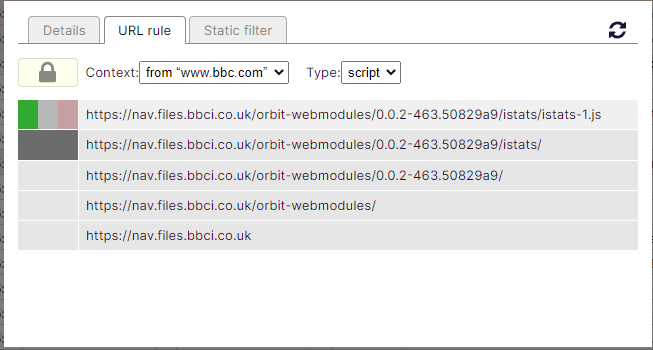
Застосувавши заміну, натисніть невелику піктограму оновлення у верхньому правому куті вкладки правила URL-адреси, щоб перезавантажити цільову сторінку із заміною фільтра. Якщо заміна не вирішує проблему, вам слід скасувати зміни та спробувати ще раз. Якщо перевизначення спрацює, клацніть значок замка у верхньому лівому куті вкладки правила URL, щоб зберегти заміну.
Відключення косметичного фільтра
У мережевому фільтрі косметичні фільтри виділені жовтим кольором. Визначивши фільтр, який потрібно вимкнути, клацніть другий, третій або п’ятий стовпці відповідного рядка, щоб відкрити деталі фільтра.
Залиште відомості про фільтр відкритою та поверніться до вікна та вкладки веб-сторінки, яку ви намагаєтеся виправити. Клацніть правою кнопкою миші піктограму uBlock Origin на панелі розширень, а потім виберіть «Параметри» з меню правою кнопкою миші.
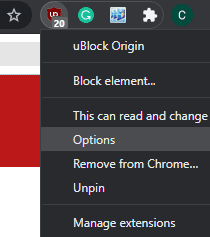
У параметрах uBlock Origin перейдіть на вкладку «Мої фільтри». Щоб замінити косметичний фільтр, вам потрібно ввести такі деталі з перегляду деталей, який ви відкривали раніше: «
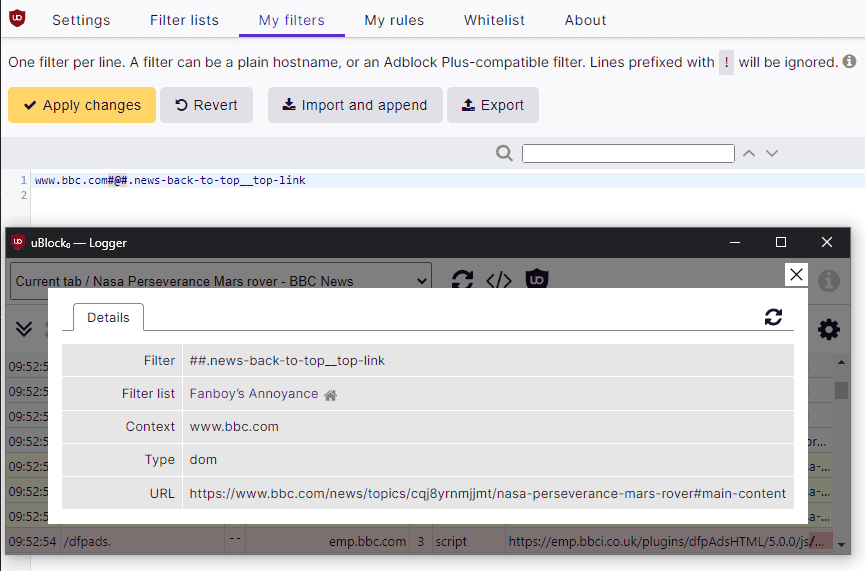
Після того, як ви ввели виняток косметичного фільтра, натисніть «Застосувати зміни» у верхньому лівому куті вкладки «Мої фільтри», а потім оновіть відповідну сторінку. Якщо виключення косметичного фільтра було застосовано правильно, відповідний елемент тепер має бути видимим, а запис у мережевому журналі має відображатися з ефектом закреслення.
